Maven 多模块项目在eclipse下面热部署,即你可以体验下无论你修改整个项目里面的任何模块的代码,都不需要用maven打包就可以看到效果,
1、首先准备好创建一个maven多项目的代码,准备好一个eclipse,一个tomcat,什么java环境,tomcat环境我就不多说了,如果这个你都没有配好就别往下看了,
2、创建项目,mvn archetype:generate -DgroupId=com.laoshuisheng -DartifactId=test -Dversion=1.0
创建成功后到pom.xml文件里面修改pom.xml
- project xmlns="http://maven.apache.org/POM/4.0.0" xmlns:xsi="http://www.w3.org/2001/XMLSchema-instance"
- xsi:schemaLocation="http://maven.apache.org/POM/4.0.0 http://maven.apache.org/xsd/maven-4.0.0.xsd">
- <modelVersion>4.0.0</modelVersion>
- <groupId>com.laoshuisheng</groupId>
- <artifactId>test</artifactId>
- <version>1.0</version>
- <packaging>jar</packaging>
- <name>test</name>
- <url>http://maven.apache.org</url>
- <properties>
- <project.build.sourceEncoding>UTF-8</project.build.sourceEncoding>
- </properties>
- <dependencies>
- <dependency>
- <groupId>junit</groupId>
- <artifactId>junit</artifactId>
- <version>3.8.1</version>
- <scope>test</scope>
- </dependency>
- </dependencies>
- </project>
修改成下面
- oject xmlns="http://maven.apache.org/POM/4.0.0" xmlns:xsi="http://www.w3.org/2001/XMLSchema-instance"
- xsi:schemaLocation="http://maven.apache.org/POM/4.0.0 http://maven.apache.org/xsd/maven-4.0.0.xsd">
- <modelVersion>4.0.0</modelVersion>
- <groupId>com.laoshuisheng</groupId>
- <artifactId>test</artifactId>
- <version>1.0</version>
- <packaging>pom</packaging>
- <name>test</name>
- <url>http://maven.apache.org</url>
- <properties>
- <project.build.sourceEncoding>UTF-8</project.build.sourceEncoding>
- </properties>
- <dependencies>
- <dependency>
- <groupId>junit</groupId>
- <artifactId>junit</artifactId>
- <version>3.8.1</version>
- <scope>test</scope>
- </dependency>
- </dependencies>
- </project>
进入该项目里面随便的创建几个模块,我这里为了方便就只创建两个模块好了,一个就是web项目,一个就是业务代码
.../test>mvn archetype:generate -DgroupId=com.laoshuisheng.web -DartifactId=test-web -DarchetypeArti
factId=maven-archetype-webapp -Dversion=1.0
创建业务代码项目:
../test>mvn archetype:generate -DgroupId=com.laoshuisheng.web -DartifactId=test-core -DarchetypeArt
ifactId=maven-archetype-quickstart -Dversion=1.0
创建完了如下图:
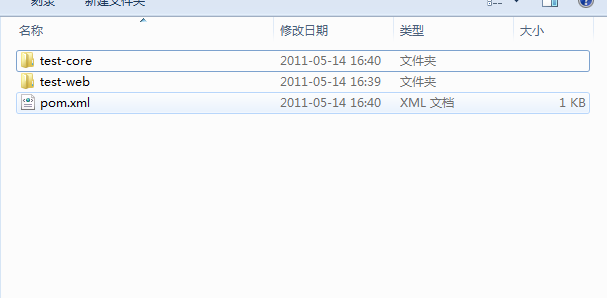
好了现在项目创建成功了,我们要导入eclipse了,这一步也很重要,大家要细心的看了,导入的命令是:
...test>mvn eclipse:eclipse -Dwtpversion=1.0
记得不要缺少 -Dwtpversion=1.0,这个说明了eclipse认出它就是web项目,而不是简单的java项目,大家应该知道web项目在eclipse可以做一些其他的事情吧。
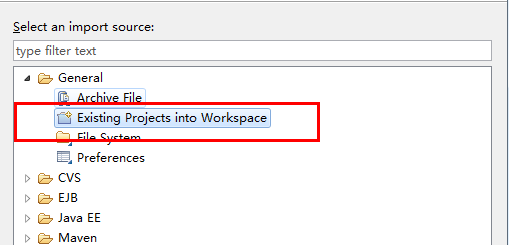
记住了,是一般的导入,不是maven项目导入。
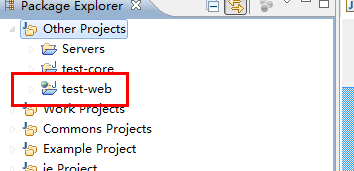
看见了吧,项目上面有个小地球,证明eclipse认出了他就是java web项目,没错,就是这个会给我们意想不到的效果
接下来我们去把项目依赖加上,在web项目想的pom.xml里面增加对test-core的依赖:
- <?xml version="1.0"?>
- <project
- xsi:schemaLocation="http://maven.apache.org/POM/4.0.0 http://maven.apache.org/xsd/maven-4.0.0.xsd"
- xmlns="http://maven.apache.org/POM/4.0.0" xmlns:xsi="http://www.w3.org/2001/XMLSchema-instance">
- <modelVersion>4.0.0</modelVersion>
- <parent>
- <artifactId>test</artifactId>
- <groupId>com.laoshuisheng</groupId>
- <version>1.0</version>
- </parent>
- <groupId>com.laoshuisheng.web</groupId>
- <artifactId>test-web</artifactId>
- <version>1.0</version>
- <packaging>war</packaging>
- <name>test-web Maven Webapp</name>
- <url>http://maven.apache.org</url>
- <dependencies>
- <dependency>
- <groupId>junit</groupId>
- <artifactId>junit</artifactId>
- <version>3.8.1</version>
- <scope>test</scope>
- </dependency>
- <dependency>
- <groupId>com.laoshuisheng.web</groupId>
- <artifactId>test-core</artifactId>
- <version>1.0</version>
- </dependency>
- </dependencies>
- <build>
- <finalName>test-web</finalName>
- </build>
- </project>
加上后重新 mvn eclipse:clean eclipse:eclipse下刷新下eclipse的项目发现:
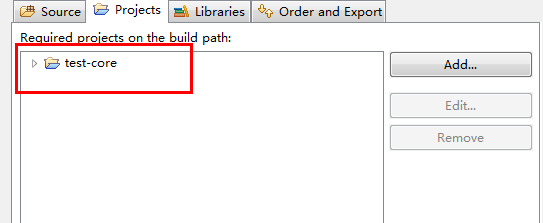
这个时候就该配置到服务器上了,因为虽然说是maven项目,但是我们开发的时候服务器运行的是web下面的classes下的class文件和
webapp下面的jsp/css/js等文件,所以并不需要打包什么的,如果是依赖如test-core也是跑classes的编译后的代码,所以也不需要编译,但是这里有个问题就是配置文件必须是放在classpath下面,因为我刚刚已经说了原因了,,废话不多说,看是配服务器,

这就是我们创建好的tomcat服务器,然后大家点下 右键 ,记得是在服务器上点右键哦, 弹出个对话框,不错是弹出对话框,上面有个add and remove 的选项,你会发现有个test-web

看到了吧,知道为啥我一定要强调导入项目的时候加上 -Dwtpversion=1.0了吧,这样他才能在这里加,eclipse才认出它就是web项目,哈哈,到这里基本上已经成功了,看看加后的效果:
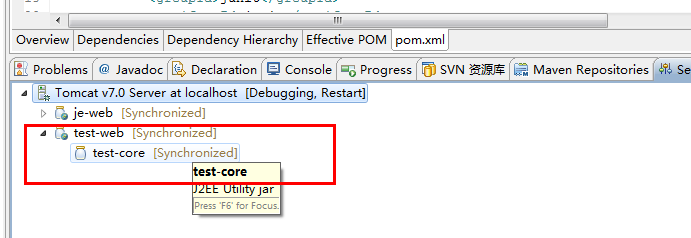
不错~不错,看到这样说明连带依赖的模块也成功加载了,嗯,现在你可以随意的修改这两块里面的代码,都不需要重新打包、不需要重新启动服务器,因为我们是运用了eclipse的热编译来实现的,或者说我们根本不需要在开发中运用到maven的功能。
好了。到这里maven的多模块的项目的热编译就完全可以无任何插件的实现了,如果大家有什么不明白的直接来问我,谢谢!